

Lors de l'installation, l'imprimante est connectée au réseau et les paramètres de connectivité sont définis.
Le cas échéant, vous pouvez modifier les paramètres de configuration réseau à partir du panneau de commande.
|
Action |
Connexion via |
|---|---|
|
L'imprimante reçoit les travaux envoyés par le poste de travail RIP |
TCP/IP RAW (port 9100) |
|
L'imprimante se connecte au serveur principal via Internet |
HTTPS (port 443) |
|
L'imprimante se connecte au serveur de messagerie afin de récupérer le mot de passe et d'informer l'administrateur de la disponibilité des mises à jour de sécurité et de nouvelles versions logicielles. |
SMTP (port 25 par défaut, modifiable) |
|
Vous pouvez accéder à Settings Editor |
HTTP (port 80) ou HTTPS (port 443 par défaut, modifiable) HTTPS requiert un certificat valide. |
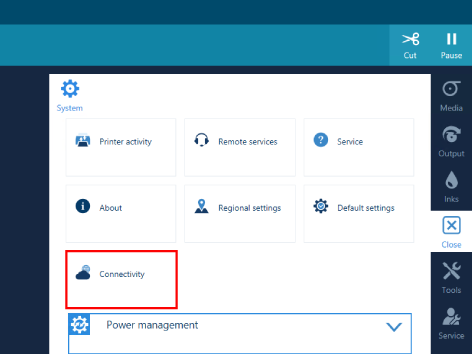
Vous devez vous connecter en tant qu'administrateur système pour pouvoir modifier les paramètres. Pour plus d'informations, voir Connexion en tant qu'administrateur système.

Il se peut qu'un proxy soit nécessaire pour accéder à Internet et utiliser les services distants. Renseignez-vous auprès de l'administrateur informatique concernant les paramètres. S'il ne les connaît pas, utilisez les valeurs par défaut.
